
CUG_pyc
.pdf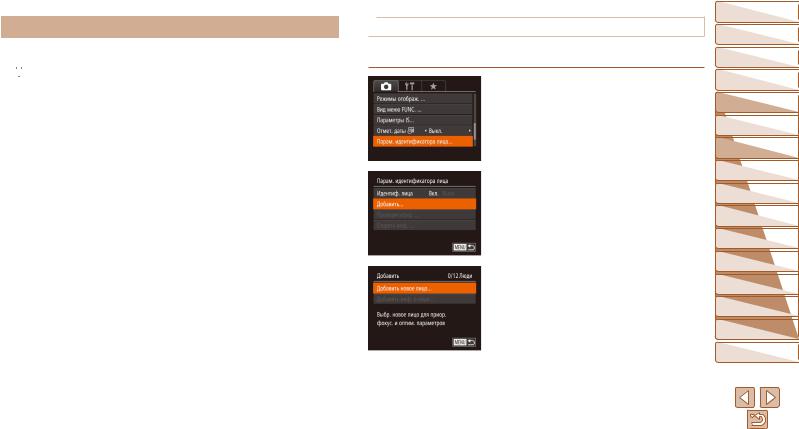
 Использование функции идентификации лица
Использование функции идентификации лица
Если заранее зарегистрировать человека, камера будет обнаруживать его лицо и во время съемки отдавать ему приоритет при выборе фокусировки, яркости и цвета. В режиме [
 ] камера может обнаруживать малышей и детей на основе зарегистрированных дат рождения и во время съемки оптимизировать для них настройки.
] камера может обнаруживать малышей и детей на основе зарегистрированных дат рождения и во время съемки оптимизировать для них настройки.
Эта функция также полезна при поиске конкретных зарегистрированных людей среди большого количества изображений (=109).
 Личные сведения
Личные сведения
•В камере сохраняются такие сведения, как изображение лица (информация о лице), зарегистрированное с помощью функции идентификации лица, и личные сведения (имя, дата рождения). Кроме того, при обнаружении зарегистрированных людей их имена записываются в фотографиях. При использовании функции идентификации лица будьте осторожны, отдавая камеру или изображения другим лицам, а также при размещении изображений в Интернете, где их могут просматривать многие другие люди.
•При утилизации камеры или передаче ее другому лицу после использования функции
идентификации лица обязательно удалите из камеры всю информацию (зарегистри рованные лица, имена и даты рождения) (=46).
 Регистрация информации функции идентификации лица
Регистрация информации функции идентификации лица
Для использования с функцией идентификации лица можно зарегистрировать инфор мацию (информация о лице, имена, даты рождения) максимум для 12 человек.
1 Откройте экран настройки. zzНажмите кнопку <n>, выберите пункт
[Парам. идентификатора лица] на вкладке [4], затем нажмите кнопку <m> (=25).
zzКнопками <o><p> или диском <7> выберите пункт [Добавить], затем нажмите кнопку <m>.
zzКнопками <o><p> или диском <7> выберите пункт [Добавить новое лицо], затем нажмите кнопку <m>.
Обложка
Перед использованием
Обычные операции с камерой
Основные операции
Руководство по расширенным операциям
1 |
оОсновныекамере сведения |
2 |
Автоматический/гибридный |
автоматический режим |
|
3 |
съемкиДругие режимы |
4 Режим P |
|
5 |
MРежимыи C Tv, Av, |
6 |
воспроизведенияРежим |
7 |
Функции Wi-Fi |
8 |
Меню настройки |
9 |
Принадлежности |
10 |
Приложение |
Алфавитный указатель
41

2 Зарегистрируйте информацию о лице. zzНаправьте камеру таким образом, чтобы лицо
человека, которого требуется зарегистрировать, находилось в серой рамке в центре экрана.
zzБелая рамка на лице человека означает, что лицо распознано. Убедитесь, что на лице появи лась белая рамка, затем произведите съемку.
zzЕсли лицо не распознано, регистрация инфор мации о лице невозможна.
zzПосле появления запроса [Регистрировать?] кнопками <q><r> или диском <7> выберите пункт [OK], затем нажмите кнопку <m>.
zzОтображается экран [Ред. профиль].
3Зарегистрируйте имя и дату рождения человека.
zzНажмите кнопку <m> для открытия клавиатуры, затем введите имя (=27).
zzДля регистрации даты рождения на экране [Ред. профиль] выберите пункт [День рождения] (кнопками <o><p> или диском <7>), затем нажмите кнопку <m>.
zzКнопками <q><r> выберите значение. zzКнопками <o><p> или диском <7>
укажите дату.
zzПосле завершения нажмите кнопку <m>.
4 Сохраните настройки.
zzКнопками <o><p> или диском <7> выберите пункт [Сохранить], затем нажмите кнопку <m>. zzПосле появления сообщения кнопками <q><r> или диском <7> выберите вариант [Да], затем
нажмите кнопку <m>.
5Продолжите регистрацию информации о лице.
zzЧтобы зарегистрировать еще до 4 экземпляров информации о лице (с разными выражениями лица или углами съемки), повторите шаг 2. zzЗарегистрированные лица легче распознаются,
если добавлена различная информация о лице. Помимо изображения анфас, добавьте изобра жение под небольшим углом сбоку, снимок улыбающегося лица, а также снимки в поме щении и на улице.
Обложка
Перед использованием
Обычные операции с камерой
Основные операции
Руководство по расширенным операциям
1 |
оОсновныекамере сведения |
2 |
Автоматический/гибридный |
автоматический режим |
|
3 |
съемкиДругие режимы |
4 Режим P |
|
5 |
MРежимыи C Tv, Av, |
6 |
воспроизведенияРежим |
7 |
Функции Wi-Fi |
8 |
Меню настройки |
9 |
Принадлежности |
10 |
Приложение |
Алфавитный указатель
42
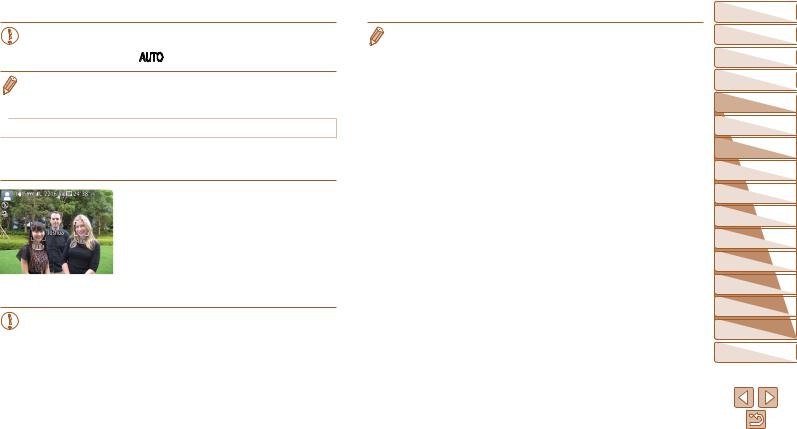
• |
При выполнении шага 2 вспышка не срабатывает. |
|
• |
Если на шаге 3 не была зарегистрирована дата рождения, значки «Малыши» |
|
|
и «Дети» (=34) в режиме [ |
] не отображаются. |
• Можно перезаписать зарегистрированную информацию о лице или добавить информацию о лице позже, если не все 5 позиций информации о лице заняты (=45).
 Съемка
Съемка
Если заранее зарегистрировать человека, камера будет приоритетно выбирать его в качестве главного объекта и во время съемки оптимизировать фокусировку, яркость и цвета для этого человека.
zzКогда камера направлена на объект, отобража ются имена максимум 3 зарегистрированных человек, если они обнаружены.
zzПроизведите съемку.
zzОтображаемые имена записываются в фотогра фиях. Даже если люди обнаружены, но их имена не отображаются, эти имена (максимум 5 человек) будут записаны в изображении.
• Возможно ошибочное определение других людей, отличных от зарегистриро ванных, если их лица имеют похожие черты.
•Зарегистрированные люди могут неправильно определяться, если снимаемое изображение или эпизод существенно отличаются от зарегистрированной информации о лице.
•Если зарегистрированное лицо не определяется или плохо определяется, запишите вместо зарегистрированной информации новую информацию о лице. Регистрация информации о лице непосредственно перед съемкой упрощает определение зарегистрированных лиц.
•Если человек ошибочно определен как другой человек, но съемка была продолжена, записанное в изображении имя можно отредактировать или удалить во время воспроиз ведения (=112).
•Так как лица малышей и детей быстро изменяются по мере роста, необходимо регулярно обновлять информацию об их лицах (=45).
•Имена остаются записанными в изображениях, даже если снять флажок [Инф.о съемке] в пункте [Режимы отображ.] (=98) на вкладке [4] для отключения отображения имен.
•Если не требуется записывать имена в фотографиях, выберите пункт [Парам. идентифи катора лица] на вкладке [4], выберите пункт [Идентиф. лица], затем выберите значение [Выкл.].
•Имена, записанные в изображении, можно проверять на экране воспроизведения (режим простой информации) (=106).
•В режиме [ ] имена не отображаются на экране съемки, но записываются на фотографиях.
] имена не отображаются на экране съемки, но записываются на фотографиях.
Обложка
Перед использованием
Обычные операции с камерой
Основные операции
Руководство по расширенным операциям
1 |
оОсновныекамере сведения |
2 |
Автоматический/гибридный |
автоматический режим |
|
3 |
съемкиДругие режимы |
4 Режим P |
|
5 |
MРежимыи C Tv, Av, |
6 |
воспроизведенияРежим |
7 |
Функции Wi-Fi |
8 |
Меню настройки |
9 |
Принадлежности |
10 |
Приложение |
Алфавитный указатель
43
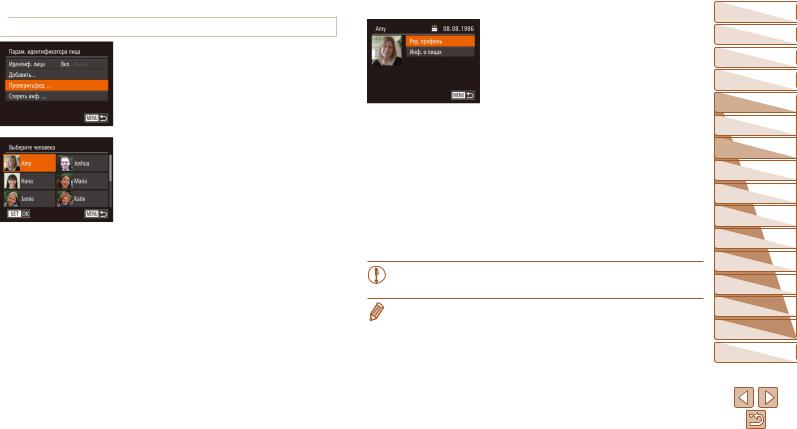
 Проверка и редактирование зарегистрированной информации
Проверка и редактирование зарегистрированной информации
1 Откройте экран [Проверить/ред.]. zzВ соответствии с шагом 1 раздела «Регистрация
информации функции идентификации лица» (=41) выберите пункт [Проверить/ред.]
и нажмите кнопку <m>.
2Выберите человека для проверки или редактирования.
zzКнопками <o><p><q><r> или диском <7> выберите человека, которого требуется проверить или отредактировать, затем нажмите кнопку <m>.
3Проверьте или требуемым образом отредактируйте информацию.
zzДля проверки имени или даты рождения откройте экран [Ред. профиль], выбрав его кнопками <o> <p> или диском <7>, затем нажав кнопку <m>. На открывшемся экране можно редактировать имена или даты рождения, как описано в шаге 3 раздела «Регистрация информации функции идентификации лица» (=42).
zzЧтобы проверить информацию о лице, выберите пункт [Инф. о лицах] (кнопками <o><p> или диском <7>), затем нажмите кнопку <m>. На открывшемся экране выберите информацию о лице, которую требуется удалить, нажимая кнопки <o><p><q><r>, затем нажав кнопку <m>. После появления запроса [Удалить?] выбе рите [OK] (кнопками <q><r> или диском <7>), затем нажмите кнопку <m>.
•Даже если изменить имена в пункте [Ред. профиль], имена, записанные в ранее снятых фотографиях, не изменяются.
•Для редактирования зарегистрированных имен можно использовать программное обес печение. Некоторые символы, введенные с помощью программного обеспечения, могут не отображаться в камере, но они будут правильно записываться в изображения.
Обложка
Перед использованием
Обычные операции с камерой
Основные операции
Руководство по расширенным операциям
1 |
оОсновныекамере сведения |
2 |
Автоматический/гибридный |
автоматический режим |
|
3 |
съемкиДругие режимы |
4 Режим P |
|
5 |
MРежимыи C Tv, Av, |
6 |
воспроизведенияРежим |
7 |
Функции Wi-Fi |
8 |
Меню настройки |
9 |
Принадлежности |
10 |
Приложение |
Алфавитный указатель
44
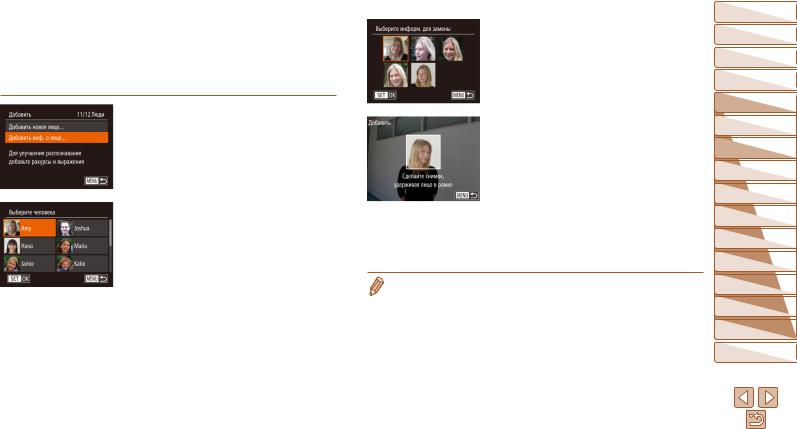
 Перезапись и добавление информации о лице
Перезапись и добавление информации о лице
Вместо существующей информации о лице можно записать новую информацию. Информацию о лице следует регулярно обновлять, особенно в случае малышей и детей, так как их лица быстро изменяются по мере роста.
Можно также добавлять информацию о лице, если заняты не все 5 позиций информа ции о лице.
1 Откройте экран [Добавить инф. о лице]. zzВ соответствии с шагом 1 раздела «Регистрация информации функции идентификации лица»
(=41) выберите пункт [Добавить инф. о лице] и нажмите кнопку <m>.
2Выберите имя человека, для которого требуется перезаписать информацию о лице.
zzКнопками <o><p><q><r> или диском <7> выберите имя человека, для которого требуется перезаписать информацию о лице, затем нажмите кнопку <m>.
zzЕсли уже зарегистрированы пять вариантов информации о лице, отображается сообщение. Выберите [OK] (кнопками <q><r> или диском <7>), затем нажмите кнопку <m>.
zzЕсли зарегистрировано менее пяти вариантов информации о лице, переходите к шагу 4 для добавления варианта.
3Выберите информацию о лице, которую требуется перезаписать.
zzКнопками <o><p><q><r> или диском <7> выберите информацию о лице, которую требуется перезаписать, затем нажмите кнопку <m>.
4 Зарегистрируйте информацию о лице. zzПроизведите съемку в соответствии с шагом 2 раздела «Регистрация информации функции
идентификации лица» (=42), затем зарегис трируйте новую информацию о лице.
zzЗарегистрированные лица легче распознаются, если добавлена различная информация о лице. Помимо изображения анфас, добавьте изобра жение под небольшим углом сбоку, снимок улыбающегося лица, а также снимки в помеще нии и на улице.
•Если все 5 позиций информации заполнены, добавление информации о лице невозможно. Выполните приведенные выше шаги для перезаписи информации о лице.
•Если имеется по крайней мере одна свободная позиция, с помощью приведенных выше шагов можно добавить новую информацию о лице, но перезапись информации о лице невозможна. Вместо перезаписи информации о лице сначала удалите ненужную суще ствующую информацию (=44), затем зарегистрируйте требуемую новую информацию о лице (=41).
Обложка
Перед использованием
Обычные операции с камерой
Основные операции
Руководство по расширенным операциям
1 |
оОсновныекамере сведения |
2 |
Автоматический/гибридный |
автоматический режим |
|
3 |
съемкиДругие режимы |
4 Режим P |
|
5 |
MРежимыи C Tv, Av, |
6 |
воспроизведенияРежим |
7 |
Функции Wi-Fi |
8 |
Меню настройки |
9 |
Принадлежности |
10 |
Приложение |
Алфавитный указатель
45
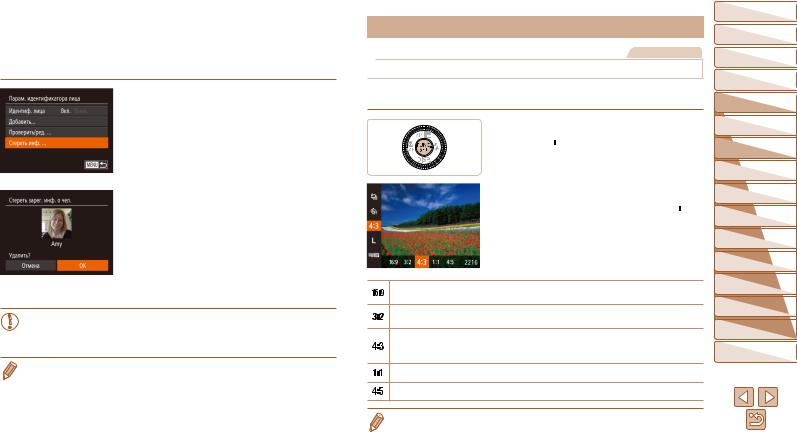
 Удаление зарегистрированной информации
Удаление зарегистрированной информации
Можно удалить информацию (информация о лице, имена, даты рождения), зарегистри рованную в функции идентификации лиц. Однако имена, записанные в ранее снятых изображениях, не удаляются.
1 Откройте экран [Стереть инф.]. zzВ соответствии с инструкциями шага 1 раздела
«Регистрация информации функции иденти фикации лица» (=41) выберите пункт [Стереть инф.].
2Выберите имя человека, для которого требуется удалить информацию.
zzКнопками <o><p><q><r> или диском <7> выберите имя человека, которое требуется удалить, затем нажмите кнопку <m>.
zzПосле появления запроса [Удалить?] кнопками <q><r> или диском <7> выберите пункт [OK], затем нажмите кнопку <m>.
• После удаления информации о зарегистрированных людях отображение их имен (=108), поиск изображений с этими людьми (=110) и перезапись информации об этих людях (=112) будут невозможны.
• Можно также удалить имена из информации об изображении (=113).
 Функции настройки изображения
Функции настройки изображения
Фотографии
 Изменение формата кадра
Изменение формата кадра
Формат кадра (отношение ширины к высоте) можно изменить в соответствии с приве денными ниже инструкциями.
zzНажмите кнопку <m>, выберите в меню значок [ ], затем выберите требуемый вариант (=24).
], затем выберите требуемый вариант (=24).
zzПосле завершения настройки будет обновлено соотношение сторон экрана.
zzЧтобы восстановить исходную настройку, повто рите эту операцию, но выберите значок [ ].
].
Используется для отображения на широкоэкранных телевизорах высокой четкости или аналогичных устройствах отображения.
Формат кадра, совпадающий с форматом 35-миллиметровой пленки и используемый для печати изображений на бумаге формата 130 × 180 мм или формата почтовой открытки.
Собственное соотношение сторон экрана камеры, также используется для отображения на телевизорах стандартной четкости или аналогичных устройствах отображения и для печати изображений на бумаге формата 90 × 130 мм или форматов серии A.
Квадратный формат кадра.
Формат кадра, часто используемый для портретов.
• Недоступен в режиме [ ].
].
Обложка
Перед использованием
Обычные операции с камерой
Основные операции
Руководство по расширенным операциям
1 |
оОсновныекамере сведения |
2 |
Автоматический/гибридный |
автоматический режим |
|
3 |
съемкиДругие режимы |
4 Режим P |
|
5 |
MРежимыи C Tv, Av, |
6 |
воспроизведенияРежим |
7 |
Функции Wi-Fi |
8 |
Меню настройки |
9 |
Принадлежности |
10 |
Приложение |
Алфавитный указатель
46

Фотографии
 Изменение разрешения изображения (размер)
Изменение разрешения изображения (размер)
Выберите одно из 4 значений разрешения изображения в соответствии с приведенными ниже инструкциями. Сведения о количестве снимков, которые можно записать при каждом значении разрешения на карту памяти, см. в разделе «Количество снимков формата 4:3, которые можно записать на карту памяти» (=205).
zzНажмите кнопку <m>, выберите в меню значок [  ], затем выберите требуемый вариант (=24).
], затем выберите требуемый вариант (=24).
zzОтображается настроенное значение. zzЧтобы восстановить исходную настройку,
повторите эту операцию, но выберите значок [  ].
].
 Рекомендации по выбору разрешения в зависимости от формата бумаги (для изображений 4:3)
Рекомендации по выбору разрешения в зависимости от формата бумаги (для изображений 4:3)
A2 |
(420 × 594 мм) |
zz[ ]: для отправки изображений по электронной |
|
|
|
||
|
|
почте. |
|
A3 |
– A5 (297 × 420 – |
||
|
|||
148 × 210 мм) |
|
||
130 ×180 мм Открытка 90 × 130 мм
• Недоступен в режиме [ ].
].
Фотографии
 Коррекция «красных глаз»
Коррекция «красных глаз»
Эффект «красных глаз», возникающий при съемке со вспышкой, можно автоматически корректировать в соответствии с приведенными ниже инструкциями.
1 Откройте экран [Настройка вспышки]. zzНажмите кнопку <n>, выберите пункт [Настройка вспышки] на вкладке [4], затем
нажмите кнопку <m> (=25).
2 Выполните настройку.
zzВыберите [Корр.крас.глаз], затем выберите значение [Вкл.] (=26).
zzПосле завершения настройки отображается значок [R].
zzЧтобы восстановить исходную настройку, повто рите эту операцию, но выберите значение [Выкл.].
• Коррекция «красных глаз» может быть применена к областям изображения, отличным от глаз (например, если камера ошибочно воспримет красную косметику на глазах как красные зрачки).
• Также возможна коррекция существующих изображений (=127).
• При поднятой вспышке экран из шага 2 можно также открыть, нажав кнопку <r>, затем сразу же нажав кнопку <n>.
Обложка
Перед использованием
Обычные операции с камерой
Основные операции
Руководство по расширенным операциям
1 |
оОсновныекамере сведения |
2 |
Автоматический/гибридный |
автоматический режим |
|
3 |
съемкиДругие режимы |
4 Режим P |
|
5 |
MРежимыи C Tv, Av, |
6 |
воспроизведенияРежим |
7 |
Функции Wi-Fi |
8 |
Меню настройки |
9 |
Принадлежности |
10 |
Приложение |
Алфавитный указатель
47
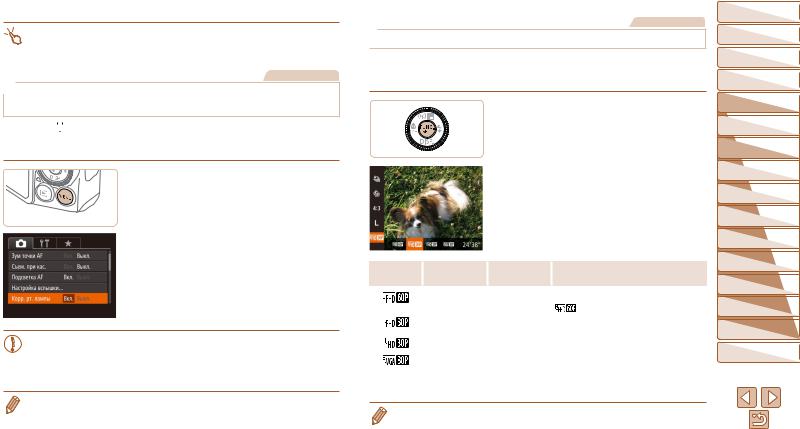
• При поднятой вспышке экран из шага 2 можно также открыть, нажав кнопку <r>, затем нажав [ ].
].
Фотографии
 Коррекция зеленоватых оттенков областей изображения при освещении ртутными лампами
Коррекция зеленоватых оттенков областей изображения при освещении ртутными лампами
В режиме [
 ] объекты или задний план на снимках ночных сюжетов с освещением ртутными лампами могут приобретать зеленоватый оттенок. Этот зеленоватый оттенок можно автоматически исправлять при съемке, используя многозонный баланс белого.
] объекты или задний план на снимках ночных сюжетов с освещением ртутными лампами могут приобретать зеленоватый оттенок. Этот зеленоватый оттенок можно автоматически исправлять при съемке, используя многозонный баланс белого.
zzНажмите кнопку <n>, выберите пункт [Корр. рт. лампы] на вкладке [4], затем выбе рите значение [Вкл.] (=25).
zzПосле завершения настройки отображается значок [ ].
].
zzЧтобы восстановить исходную настройку, повто рите эту операцию, но выберите значение [Выкл.].
• После завершения съемки с освещением ртутными лампами следует вернуть для параметра [Корр. рт. лампы] значение [Выкл.]. В противном случае возможна ошибочная коррекция зеленых оттенков, не связанных с освещением ртутными лампами.
• Попробуйте сначала сделать несколько тестовых снимков и проверьте, достигнут ли требуемый результат.
Видеофильмы
 Изменение качества видеоизображения
Изменение качества видеоизображения
Предусмотрено 4 значения качества изображения. Сведения о максимальной длитель ности видеозаписей, которые поместятся на карту памяти при каждом уровне качества, см. в разделе «Время записи на карту памяти» (=206).
zzНажмите кнопку <m>, выберите в меню значок [
 ], затем выберите требуемый вариант (=24).
], затем выберите требуемый вариант (=24).
zzОтображается настроенное значение. zzЧтобы восстановить исходную настройку, повто
рите эту операцию, но выберите значок [
 ].
].
Качество |
Разрешение |
Частота кадров |
|
Сведения |
|
изображения |
|
||||
|
|
|
|
|
|
|
1920 |
× 1080* |
60 кадров/с |
При съемке с разрешением Full HD режим |
|
|
|
|
|
[ |
] обеспечивает более плавное |
|
|
|
|
||
|
1920 |
× 1080* |
30 кадров/с |
воспроизведение видеофильмов |
|
|
|
|
|
|
|
|
1280 |
× 720 |
30 кадров/с |
Для съемки с разрешением высокой четкости |
|
|
|
|
|
||
|
640 × 480 |
30 кадров/с |
Для съемки со стандартным разрешением |
||
|
|
|
|
|
|
*Обработка видеофильмов с мелкими деталями (Эта функция быстро обрабатывает большие объемы информации, позволяя записывать в видеофильмах еще более мелкие детали.)
• В режимах [

 ], [
], [
 ] и [
] и [
 ] черные полосы, отображаемые вверху и внизу экрана, указывают, что эта область изображения не записывается.
] черные полосы, отображаемые вверху и внизу экрана, указывают, что эта область изображения не записывается.
Обложка
Перед использованием
Обычные операции с камерой
Основные операции
Руководство по расширенным операциям
1 |
оОсновныекамере сведения |
2 |
Автоматический/гибридный |
автоматический режим |
|
3 |
съемкиДругие режимы |
4 Режим P |
|
5 |
MРежимыи C Tv, Av, |
6 |
воспроизведенияРежим |
7 |
Функции Wi-Fi |
8 |
Меню настройки |
9 |
Принадлежности |
10 |
Приложение |
Алфавитный указатель
48
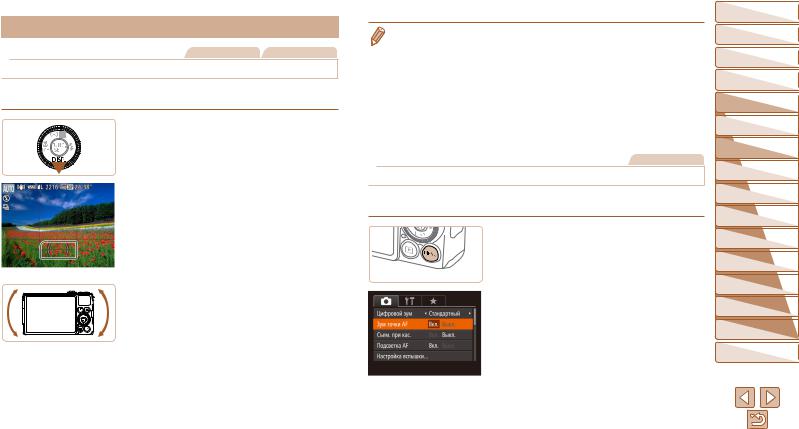
 Полезные функции съемки
Полезные функции съемки
Фотографии Видеофильмы
 Использование электронного уровня
Использование электронного уровня
При съемке на экране может отображаться электронный уровень, помогающий контролировать горизонтальность камеры.
1 Выведите на экран электронный уровень.
zzНесколько раз нажмите кнопку <p>, чтобы появился электронный уровень.
2 Требуемым образом выровняйте камеру по горизонтали.
zzВыровняйте камеру, чтобы центральная часть электронного уровня приобрела зеленый цвет.
• Если на шаге 1 электронный уровень не отображается, нажмите кнопку <n> и выберите на вкладке [4] пункт [Режимы отображ.]. Выберите электронный уровень, добавив значок [ ] в набор [
] в набор [ ] или [
] или [ ].
].
• Если камера слишком сильно наклонена вперед или назад, использовать электронный уровень невозможно и он отображается серым цветом.
• Во время съемки видеофильмов электронный уровень не отображается.
• Если держать камеру вертикально, ориентация электронного уровня автоматически обнов ляется в соответствии с ориентацией камеры.
• Если снимки не выровнены по горизонтали даже при использовании электронного уровня, попробуйте произвести калибровку электронного уровня (=162).
Фотографии
 Увеличение области, на которую произведена фокусировка
Увеличение области, на которую произведена фокусировка
Фокусировку можно проверить, наполовину нажав кнопку спуска затвора — при этом будет увеличена сфокусированная область изображения в рамке автофокусировки.
1 Выполните настройку.
zzНажмите кнопку <n>, выберите пункт [Зум точки AF] на вкладке [4], затем выберите значение [Вкл.] (=25).
Обложка
Перед использованием
Обычные операции с камерой
Основные операции
Руководство по расширенным операциям
1 |
оОсновныекамере сведения |
2 |
Автоматический/гибридный |
автоматический режим |
|
3 |
съемкиДругие режимы |
4 Режим P |
|
5 |
MРежимыи C Tv, Av, |
6 |
воспроизведенияРежим |
7 |
Функции Wi-Fi |
8 |
Меню настройки |
9 |
Принадлежности |
10 |
Приложение |
Алфавитный указатель
49
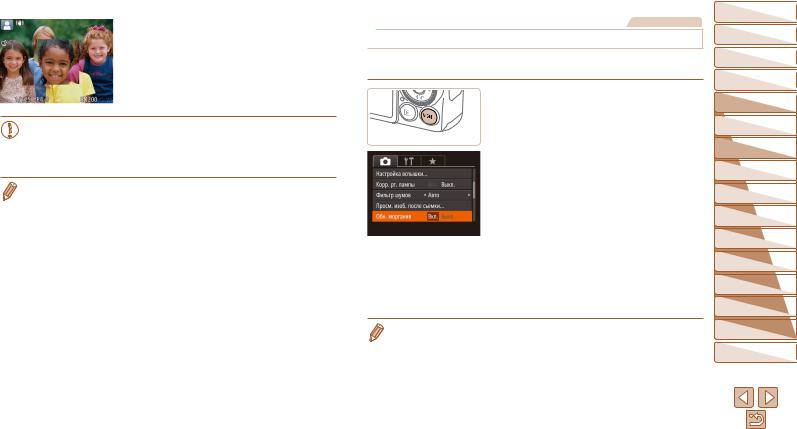
2 Проверьте фокусировку. zzНажмите наполовину кнопку спуска затвора.
Лицо, определенное в качестве главного объекта, увеличивается.
zzДля восстановления исходной настройки выберите на шаге 1 значение [Выкл.].
•Область, на которую произведена фокусировка, не будет увеличиваться при нажатии кнопки спуска затвора наполовину, если лицо не обнаружено, если человек находится слишком близко к камере и его лицо слишком велико для экрана, а также если камера обнаружила движение объекта.
•При использовании цифрового зума (=36) либо при использовании телевизора в качестве дисплея (=169) увеличение изображения не производится.
•Недоступен в режиме [ ].
].
Фотографии
 Проверка наличия закрытых глаз
Проверка наличия закрытых глаз
Если камера обнаруживает возможное наличие людей с закрытыми глазами, отобра жается значок [ ].
].
1 Выполните настройку.
zzНажмите кнопку <n>, выберите пункт [Обн. моргания] на вкладке [4], затем выбе рите значение [Вкл.] (=25).
2 Произведите съемку.
zzЕсли камера обнаружила человека с закрытыми глазами, мигает значок [ ].
].
zzДля восстановления исходной настройки выбе рите на шаге 1 значение [Выкл.].
• Если в режиме [$] задана съемка нескольких кадров, эта функция доступна только для последнего кадра.
•Если в параметре [Время отображ.] выбрано значение [2 сек.], [4 сек.], [8 сек.] или [Удержать] (=52), вокруг человека с закрытыми глазами отображается рамка.
•Эта функция недоступна во время серийной съемки в режиме [ ] (=79).
] (=79).
Обложка
Перед использованием
Обычные операции с камерой
Основные операции
Руководство по расширенным операциям
1 |
оОсновныекамере сведения |
2 |
Автоматический/гибридный |
автоматический режим |
|
3 |
съемкиДругие режимы |
4 Режим P |
|
5 |
MРежимыи C Tv, Av, |
6 |
воспроизведенияРежим |
7 |
Функции Wi-Fi |
8 |
Меню настройки |
9 |
Принадлежности |
10 |
Приложение |
Алфавитный указатель
50
